МацОС: Ажурирање УСБ-Ц адаптера за више портова наставља да тражи инсталацију

Како да решите проблем са вашим МацБоок-ом где се УСБ-Ц Мултипорт адаптер неће инсталирати и стално вас пита за инсталацију.
МацОС Сиерра има функцију Сири! Можете га омогућити и користити помоћу ових корака.
У Финдер-у изаберите „ Аппле мени “ > „ Системске поставке… “.
Изаберите икону „ Сири “.
Уверите се да је потврђен избор у пољу за потврду „ Омогући Сири “. Изаберите остале опције са десне стране по жељи. Подразумевано, можете да активирате Сири тако што ћете држати тастер „ Цомманд “ и притиснути „ размакницу “.
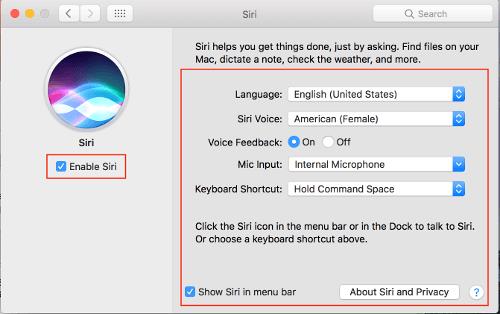
Ако је потврђен избор у пољу за потврду „ Прикажи Сири у траци менија “, Сири можете да активирате тако што ћете кликнути на икону Сири у горњем десном углу претраживача.
У Финдер-у отворите „ Системске поставке… ” > „ Приступачност ” > „ Диктат ” > „ Тастатура ” > „ Диктат “.
Уверите се да је „ Диктирање ” подешено на „ Укључено ” са потврђеним пољем „ Побољшани диктирање ”.
У Финдер-у отворите „ Системске поставке… ” > „ Приступачност ” > „ Диктат ” > „ Команде за диктирање... “
Означите „ Омогући напредне команде… “.
Изаберите „ + “ да додате команду.
За „ Кад кажем “ укуцајте „ Хеј Сири “.
За „ Док користите: ” изаберите „ Било која апликација “. Шта
За „ Изврши “, изаберите „ Отвори ставке Финдер... “, а затим идите на „ Апликације “ и изаберите „ Сири “.
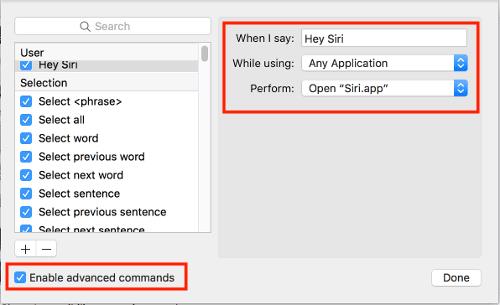
Изаберите икону микрофона на горњој траци и изаберите „ Слушај без потребе за фразом кључне речи “.
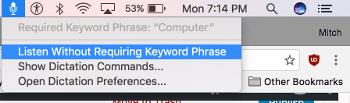 Ако не волите да ваш Мац слуша без потребе за кључном фразом, увек можете да користите кључну реч која је подешена на екрану „ Приступачност “ > „ Диктат “ (подразумевано „Рачунар“), а затим изговорите „Хеј Сири“
Ако не волите да ваш Мац слуша без потребе за кључном фразом, увек можете да користите кључну реч која је подешена на екрану „ Приступачност “ > „ Диктат “ (подразумевано „Рачунар“), а затим изговорите „Хеј Сири“
Сада можете рећи „Хеј Сири“ у било ком тренутку да бисте активирали Сири.
Како да решите проблем са вашим МацБоок-ом где се УСБ-Ц Мултипорт адаптер неће инсталирати и стално вас пита за инсталацију.
Како уклонити апликације са рачунара у Аппле МацОС окружењу.
Како онемогућити функцију Гатекеепер која упозорава на отварање датотека у МацОС Сиерра.
Научите како да подесите подразумевани клијент е-поште у МацОС Сиерра помоћу овог упутства.
Како да инсталирате или уклоните фонтове на вашем Аппле МацОС рачунарском систему.
Како приказати или сакрити скривене датотеке и фасцикле у МацОС-у.
Кораци који вам показују како да поправите дозволе на МацОС Сиерра рачунару.
Научите два начина да сакријете или прикажете скривене датотеке у Аппле мацОС Финдер-у.
Како омогућити или онемогућити заштиту интегритета система у МацОС Сиерра.
Како омогућити или онемогућити индексирање рефлектора у МацОС Сиерра.
Научите како да испразните ДНС кеш у Аппле МацОС Сиерра.
Решите проблем са померањем у веб прегледачу Гоогле Цхроме.
Онемогућите Аппле Софтваре Упдате и спречите да се појави на вашем Виндовс рачунару.
Како принудно затворити апликације у Аппле МацОС-у.
Како поставити подразумевану апликацију за медиа плејер у МацОС Сиерра.
Како снимити снимак екрана, а затим одштампати датотеку у Аппле МацОС-у.
Како да омогућите или онемогућите поруку Јава Упдате Аваилабле у Виндовс-у и МацОС-у.
Решите проблем где не можете да подесите подразумевани клијент е-поште у МацОС-у.
Како омогућити и користити Сири на свом МацОС Сиерра рачунару.
Сазнајте како да онемогућите упозорење о преусмеравању аутоматског откривања које се појављује у програму Мицрософт Оутлоок за мацОС.
Помоћу iCloud фотографија можете да прегледате целу своју библиотеку фотографија са било ког уређаја. Али морате да преузмете фотографије са iCloud-а ако желите да их уређујете или радите било шта друго. Постоји неколико начина за преузимање фотографија са iCloud-а на уређаје као што су iPhone, Mac, па чак и Windows PC.
Ако више волите VMware него VirtualBox, можете креирати виртуелну машину за macOS Monterey користећи VMware који ради потпуно исто као VirtualBox.
Листа могућих решења за проблем где сте можда изгубили прозор апликације са екрана у мацОС-у.
Желите да пошаљете е-пошту многим примаоцима? Не знате како да направите листу дистрибуције у Оутлоок-у? Ево како то учинити без напора!
Ако желите да задатке уноса података учините беспрекорним и брзим, морате научити како да направите падајућу листу у Екцел-у.
Ако видите да ова датотека није компатибилна са КуицкТиме Плаиер-ом, прочитајте овај чланак одмах. Засјењује неке од најбољих поправки.
Ако су кружне референце у Екцел радном листу забрињавајуће, овде научите како да пронађете кружне референце у Екцел-у и да их елиминишете.
Тражите бесплатне или плаћене Екцел шаблоне буџета? Прочитајте овај чланак да бисте истражили неке од најбољих шаблона буџета за Екцел на мрежи и ван мреже.
Да ли се суочавате са тастерима са стрелицама које не раде у проблему са Екцелом? Прочитајте овај чланак сада и сазнајте како то можете поправити за мање од 5 минута!
Знајте како да поново покренете графички драјвер на Виндовс 10, 11 и Мац-у да бисте решили проблеме. Испробајте ове најбоље методе за ресетовање графичког драјвера.
























